Internet ExplorerでWSMGR for WebのURLに接続するとログオン画面へのリンクが表示されます。
例)URLの指定
http://www.wsmgr.ne.jp/wsmgrweb/
「ログオン画面へ」というリンクをクリックすると、ログオン画面が表示されます。
(IIS シングルサインオン利用時は、表示されません)。
ユーザ権限でログオンする場合は、管理者があらかじめ管理ツールで該当するユーザを作成しておく必要があります。
(→「8.2.6 新しいユーザを作成する」参照)
ユーザ名とパスワードを入力します。
[ログオン]ボタンをクリックします。
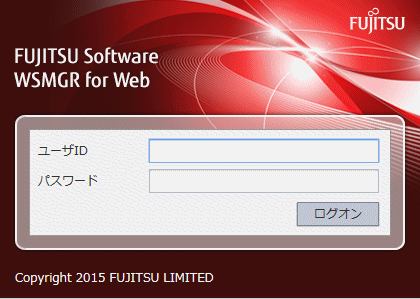
注意
Internet Explorerの情報バーにセキュリティ保護のメッセージが表示される場合は、情報バーをクリックし、アドオンのインストールを実行してください。
(→「5.5.1 クライアントからのアクセス手順」参照)
接続先アイコンの一覧が表示されます。
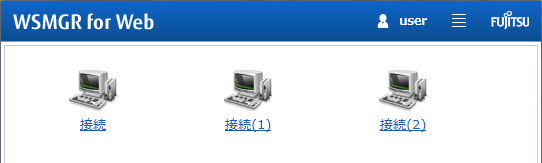
接続を行いたいアイコンをクリックしてください。
注意
接続アイコンはあらかじめ管理者が管理ツールで作成しておきます。
接続アイコンをクリックすると、エミュレータの動作に必要な環境が自動的に配布されます。2回目以降の接続時には、これらの変更がある場合のみ、差分がダウンロードされ、変更がなければすぐにエミュレータが実行されます。(→「5.5.1 クライアントからのアクセス手順」参照)
接続アイコンが1つの場合は自動的にエミュレータが起動されます。
参考
一覧の[設定]ボタンから管理ツールを呼び出すことが可能です。[設定]ボタンはプロパティ、プロファイル、マクロすべてにおいての変更・保存権限が与えられたユーザのみ表示されます。
管理ツールを利用できるように権限が設定されたユーザは、設定後のWSMGR for Webへの初回接続時に管理ツール用のモジュールがダウンロードされます。
Webサーバに接続が行われ、エミュレータが起動します。
ブラウザの中でエミュレータを表示した場合
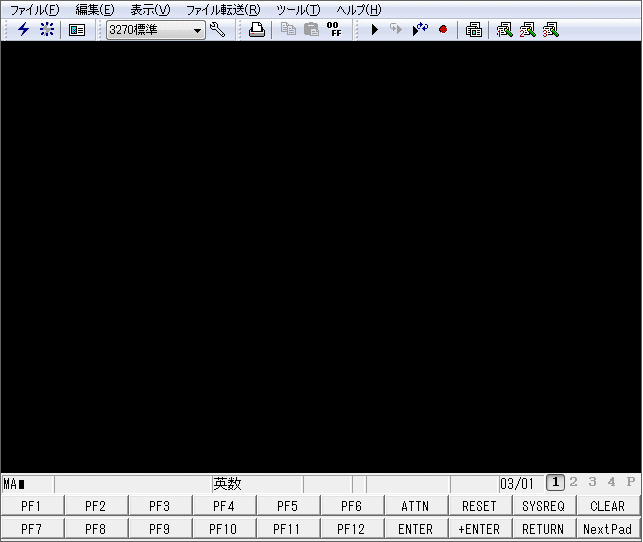
フレームウィンドウでエミュレータを表示した場合
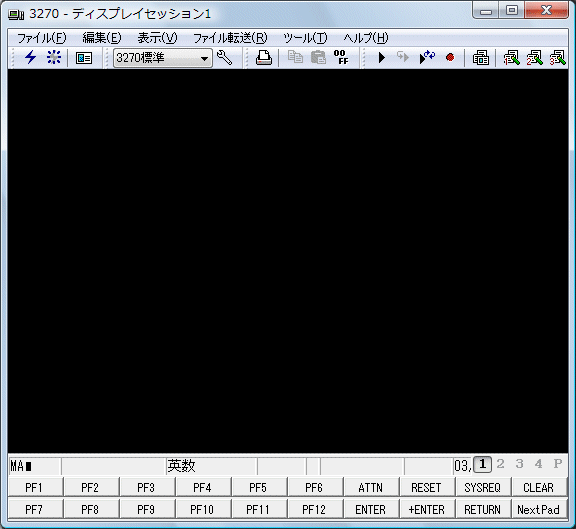
エミュレータを終了します。
エミュレータの表示方法の指定によって操作が異なります。
●ブラウザの中でエミュレータを表示
ブラウザの[ファイル]メニューから[閉じる]を選択します。
ホストとの切断処理をした後、エミュレータを終了します。
●フレームウィンドウでエミュレータを表示
エミュレータの[ファイル]メニューから[終了]を選択します。
ホストとの切断処理をした後、エミュレータを終了します。